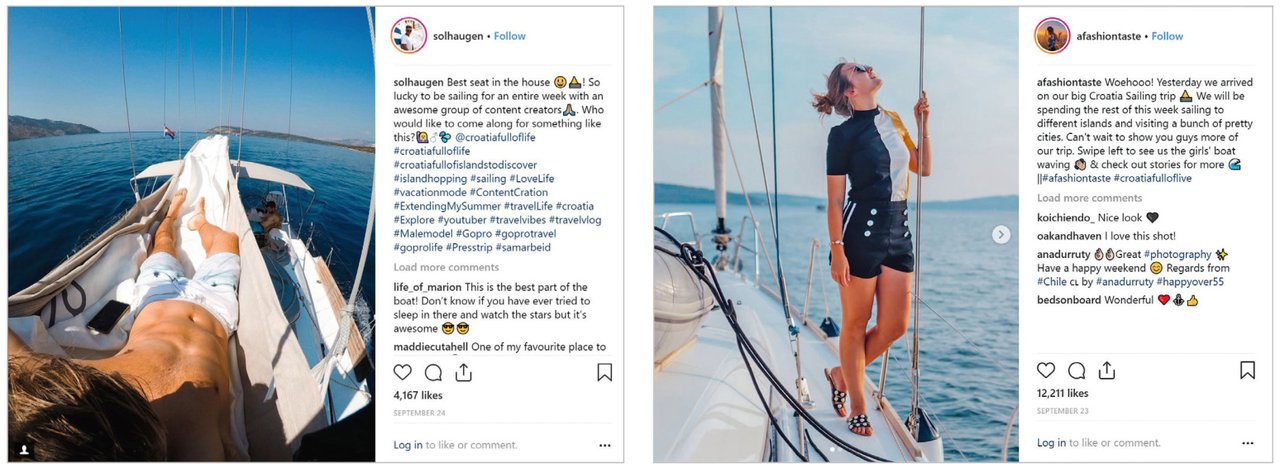Trokutić-strelicu ispred Universal Serial Bus controllers i time otvorite popis. Primijetite li da je ime neke od naprava ‘Unknown Device’, desnom tipkom miša kliknite na tog neznanca pa iz menija koji će vam se otvoriti odaberite ‘Update Driver Software’ te mu dajte da pretražuje web.
Ako to ne pomogne, što znači da čitate poruku ‘Windows has determined the driver software for your device is up to date’ koja vas obavještava da imate najnovije drivere, poduzimamo malo jače mjere, koje za početak zahtijevaju da fizički isključite sve USB naprave iz računala, ali i da ostanete u Device Manageru. Ako uz neko od imena nabrojanih pod Universal Serial Bus controllers postoji uskličnik, obavezno kliknite desnom tipkom miša na ime te naprave i odaberite Uninstall pa OK. Desnim gumbom miša kliknete i na sve ostale drivere te ih redom deinstalirate. Windowsi će pri sljedećem startu sami učitati i instalirati nove drivere za USB.
Ne pomogne li to, Microsoft na svojim web stranicama savjetuje da deinstalirate upravljačke programe matične ploče (engl. chipset drivers), koje možete pronaći na siteu proizvođača matične ploče, jer sadrže i drivere za USB. Doduše, nakon što su se dvojica Microsoftovih ljudi iz korisničke podrške (jedan Indijac i jedan Amerikanac) iscrpili sa svojim odgovorima i uputama korisniku kojemu ne rade USB tipkovnica i volan za igranje, isti ih je taj korisnik ‘oprao’: sam je pronašao način koji mu je pomogao, a te njegove upute i danas stoje na Microsoftovom siteu kao rješenje za sve korisnike sa sličnim problemom.
Ne radite li kao sistem-inženjer ili serviser računala, dobro je da se do sada niste morali susretati s Windowsovim Registryjem, svojevrsnim glavnim popisom svega što računalo ima. No, ako sve do sada nabrojano nije moglo, morat ćete se taknuti ‘registryja’.